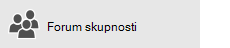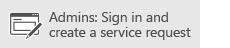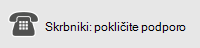Pomembno: V tem članku so informacije o omejitvah, ki veljajo, ko uporabljate OneDrive za podjetja (groove.exe, prej SkyDrive Pro) za sinhronizacijo s strežnikom SharePoint Server 2013, 2016 ali 2019 na mestu uporabe.
Opombe:
-
Ta članek je za uporabnike, ki niso Microsoft 365 naročniki, in se nanaša na staro različico OneDrive. Če imate službeni ali šolski Microsoft 365, glejte Neveljavna imena datotek in vrste datotek v storitvi OneDrive in Microsoft SharePoint.
-
Če niste prepričani, katero različico programaOneDrive potrebujete, se obrnite na skrbnika omrežja ali pa si oglejte katero aplikacijo OneDrive?
Omejitve
|
Omejitev velikosti datoteke za sinhronizacijo |
V SharePoint lahko sinhronizirate datoteke z največ 2 gigabajta (GB). |
|
Neveljavni znaki za SharePoint |
Ti znaki v imenih datotek ali map niso podprti pri sinhronizaciji: \, /, :, *, ?, ", <, >, | , # , % Poleg tega ime datoteke ali mape, ki se začne s tildo (~), ni podprto. |
|
Neveljavni znaki za SharePoint 2013 |
Ti znaki v imenih datotek niso podprti pri sinhronizaciji: \, /, :, *, ?, ", <, >, |, #, {, }, %, ~, & |
|
Neveljavne vrste datotek |
Datotek, ki imajo te pripone, ne morete prenesti: *.tmp ali *.ds_store |
|
Število elementov, ki jih je mogoče sinhronizirati |
V vseh sinhroniziranih knjižnicah lahko sinhronizirate največ 300.000 elementov. To vključuje OneDrive knjižnice, knjižnice spletnega mesta skupine ali oboje. To vključuje mape in datoteke. Ločeno od splošne omejitve sinhronizacije obstaja omejitev števila elementov, ki jih je mogoče sinhronizirati za vsako vrsto knjižnice.
|
|
Omejitev znakov za datoteke in mape |
Te omejitve veljajo za datoteke in mape, ki jih dodate v sinhronizirano mapo knjižnice za prenos v SharePoint. Te omejitve veljajo za kodirane URL-je, ki ne veljajo za kodirane URL-je.
Opomba: Raziskovalec prikaže prvih 35 znakov imena knjižnice mesta in imena mesta za knjižnico, ki ste jo sinhronizirali. To ne vpliva na zmožnost sinhronizacije teh elementov znotraj omejitev, ki so opisane v tem članku. |
|
Nepodprta imena map |
Ko sinhronizirate OneDrive s SharePoint ali SharePoint 2013, to ime mape ni podprto na korenski ravni za seznam ali knjižnico: obrazci Do tega pride, ker je »obrazci« skrita privzeta mapa, ki se uporablja za shranjevanje predlog in obrazcev za knjižnico. Poleg tega je mapa, ki vsebuje ta niz, rezervirana za SharePoint in ni podprta: _vti_ Ta imena map lahko sinhronizirate v mapi OneDrive in SharePoint. Če pa so sinhronizirani, morda ne bodo prikazani, ko si ogledate knjižnico na spletni SharePoint ali OneDrive strani. Z nekaterimi od teh omejitev morda ne boste mogli dodati datotek ali map, ki imajo te znake, ko so OneDrive mapi. Če pa datoteke ali mape ustvarite zunaj storitve OneDrive in jih povlečete v mapo OneDrive, se datoteke in mape sinhronizirajo, vendar datoteke ne bodo prikazane na spletni strani.
|
|
V skupni rabi z mano |
Skupine datotek v pogledu V skupni rabi z mano ni mogoče sinhronizirati s spletnega OneDrive mesta. |
|
Open files |
Datoteke, ki je trenutno odprta s programom (na primer Excelova datoteka .xlsx), ni mogoče sinhronizirati s OneDrive. Če želite sinhronizirati datoteko, zaprite poljubno aplikacijo, v kateri se datoteka trenutno uporablja, in nato sinhronizirajte datoteko. |
|
Nizi GUID kot imena datotek |
Struktura niza GUID je podprta v SharePoint.
Guid, ki se ujema s to strukturo, je podoben temu:
|
|
Outlookove datoteke PST |
Ker datoteke PST niso aktivno blokirane s OneDrive sinhronizacija datotek PST, ki so v odprtem stanju, ni podprta. Če se odločite za sinhronizacijo datotek PST (na primer arhivske datoteke PST, ki jih ne naložite ali si jih ogledate v Outlooku), te datoteke ne morejo biti kadar koli v odprtem stanju v nobeni aplikaciji, ko so v mapi za OneDrive sinhronizacijo. Datoteka PST, ki je povezana z Outlookom, bo redno posodobljena, zato lahko ob sinhronizaciji povzroči preveč omrežnega prometa in rast Predpomnilnika Officeovih datotek na lokalnem pogonu. Če želite premakniti Outlookovo podatkovno datoteko .PST, preberite Kako odstraniti Outlookovo podatkovno datoteko .pst iz storitve OneDrive. |
|
Zvezki OneNote |
Ker imajo OneNotovi zvezki svoj mehanizem sinhronizacije, jih odjemalec za sinhronizacijo sinhronizacije OneDrive sinhroniziral. OneNotove zvezke lahko prenesete na SharePoint strani. Ne bodo pa sinhronizirani z odjemalskim programom za OneDrive sinhronizacije. Če dodate OneNotov zvezek v lokalno mapo, ki se sinhronizira s storitvijo SharePoint, se zvezek ne bo sinhroniziral z mestom SharePoint in lahko povzroči druge napake pri sinhronizaciji v lokalni mapi. |
|
OneNotovi zvezki za predavanja |
Če uporabljate licenco iz Office 365 Education, boste morda lahko ustvarili OneNotov zvezek za predavanja. Ko ustvarite ta zvezek za predavanja, OneDrive ni mogoče sinhronizirati. Če želite odpraviti to težavo, prenesite in omogočite odjemalca sinhronizacije naslednje generacije za OneDrive. To naredite tako, da obiščete stran Izboljšanje sinhronizacija s storitvijo OneDrive izkušnje. |
|
Stolpci za iskanje v knjižnici |
Ta SharePoint ali OneDrive ne more presegati praga stolpca za iskanje. Če želite več informacij, pojdite na sporočilo o napaki »Te knjižnice ni bilo mogoče sinhronizirati«, ko uporabljate sinhronizacija s storitvijo OneDrive odjemalca. |
|
Omejitve vrste profila |
Aplikacija OneDrive sinhronizacije ni podprta v računalniku, ki uporablja eno od teh vrst profilov:
Poleg tega aplikacija za OneDrive za sinhronizacijo ni podprta za odjemalske seje, ki gostujejo v terminalskih storitvah sistema Windows 2008 ali storitvah oddaljenega namizja (RDS) sistema Windows 2012. |
Več informacij
Če želite več informacij o odpravljanju težav, ki jih morda imate z odjemalcem za OneDrive sinhronizacije, pojdite na Odpravljanje težav sinhronizacija s storitvijo OneDrive težave.